SIM Kart Olmadan Cep Telefonunu Klonlamanın 2 Yolu
07 Mart 2022 • Dosya: Sık Kullanılan Telefon İpuçları • Kanıtlanmış çözümler
"SIM kartsız bir cep telefonu nasıl klonlanır? SIM kartım kayboldu ve yeni bir telefona geçmek istiyorum ama çalıştıramıyorum!"
Benzer bir durumdan geçiyorsanız ve SIM kartsız bir telefonu klonlayamıyorsanız, doğru yere geldiniz. Çok fazla kez, uygulama cihazımızı tamamen klonlarken, bir SIM kimlik doğrulaması gerçekleştirir. Söylemeye gerek yok, cihazınızda bir SIM kart yoksa, onu klonlayamaz. Neyse ki, SIM kart olmadan bir cep telefonunun nasıl klonlanacağını öğrenmenin birçok yolu var. Bu yazıda, SIM kartsız bir telefonu klonlamanın 2 kesin yolunu size tanıtacağız.
Bölüm 1: Dr.Fone kullanarak cep telefonunu klonlayın - Tek tıklamayla Telefon Aktarımı
SIM kartsız bir telefonu klonlamanın hızlı, güvenli ve güvenilir bir yolunu arıyorsanız, basitçe Dr.Fone Switch'i deneyebilirsiniz . Dr.Fone araç setinin bir parçası olarak, verilerinizi kaybetmeden bir cihazdan diğerine geçmenin en yaygın kullanılan ve güvenli yollarından biridir. Diğer uygulamaların aksine, içeriğinizi doğrudan kaynaktan hedef cihaza taşır. Verileri birkaç saniye içinde aktardığından, bir cep telefonunu klonlamanın en hızlı yollarından biri olarak bilinir.

Dr.Fone - Telefon Transferi
1-Tıkla Telefondan Telefona Transfer
- Kolay, hızlı ve güvenli.
- Verileri farklı işletim sistemlerine sahip cihazlar arasında taşıyın, yani iOS'tan Android'e.
-
En son iOS 11'i çalıştıran iOS cihazlarını destekler

- Fotoğrafları, kısa mesajları, kişileri, notları ve diğer birçok dosya türünü aktarın.
- 8000'den fazla Android cihazı destekler. Tüm iPhone, iPad ve iPod modelleri için çalışır.
Bu nedenle, Dr.Fone Switch'i kullanarak, hiçbir zaman SIM kartsız bir telefonu klonlayabilirsiniz. Bir iOS veya Android cihazınız olması fark etmez, bu olağanüstü aracı kullanarak farklı veri türlerini kolayca taşıyabilirsiniz. Dr.Fone Switch kullanarak SIM kart olmadan bir cep telefonunun nasıl klonlanacağını öğrenmek için şu adımları izleyin:
Adım 1: Her iki cihazı da sisteme bağlayın
Öncelikle, Mac veya Windows PC'nize Dr.Fone Switch'i indirmeniz gerekir. SIM kartsız bir telefonu klonlamanız gerektiğinde, uygulamayı başlatın ve cihazlarınızı sisteme bağlayın. Uygulama başlatıldığında, başlamak için “Değiştir” seçeneğini seçin.

Adım 2: Taşımak istediğiniz verileri seçin
Hem kaynak hem de hedef cihazı sisteme bağladıktan sonra bir sonraki pencereye geçebilirsiniz. Dr.Fone Switch sezgisel bir süreci desteklediğinden, her iki cihazınız da onun tarafından algılanır. Varsayılan olarak, kaynak ve hedef olarak işaretlenirler. “Çevir” düğmesine tıklayarak konumlarını değiştirebilirsiniz.

Şimdi, taşımak istediğiniz veri türünü seçebilirsiniz. Bu şekilde, SIM kartı olmayan bir telefonu oldukça kolay bir şekilde seçerek klonlayabilirsiniz. Ayrıca, hedef cihazın hemen altında bulunan “kopyalamadan önce verileri temizle” seçeneğini de işaretleyebilirsiniz. Görebildiğiniz gibi, kişiler, fotoğraflar, videolar, müzik, arama kayıtları, takvim, notlar vb. gibi tüm önemli içerik türleri taşınabilir.
3. Adım: Telefonunuzu klonlayın
Seçiminizi yaptıktan sonra “Aktarımı Başlat” butonuna tıklamanız yeterlidir. Bu işlemi başlatacak ve seçilen verileri kaynaktan hedef cihaza kopyalayacaktır. Sorunsuz bir geçiş için her iki cihazın da sisteme bağlı olduğundan emin olun.

İlerlemesini ekrandaki bir göstergeden de görüntüleyebilirsiniz. Zaman, aktarmak istediğiniz veri hacmine bağlı olacaktır. İşlem tamamlanır tamamlanmaz tarafınıza bilgi verilecektir. Sonunda, her iki cihazı da güvenli bir şekilde ayırabilirsiniz.
Bölüm 2: Güvenlik menüsünü kullanarak cep telefonunu SIM kartsız klonlayın
Dr.Fone Switch'in yardımını alarak, SIM kartsız bir cep telefonunu kolayca klonlamayı öğrenebilirsiniz. Yine de, SIM kartsız bir telefonu klonlamanın başka bir yolunu arıyorsanız, bu tekniği deneyebilirsiniz. Dr.Fone'un aksine, yalnızca Android cihazlarda çalışır. Ayrıca süreç ilk teknik kadar zahmetsiz değildir. Yine de, aşağıdaki adımları izleyerek güvenlik menüsünü kullanarak SIM kartsız bir cep telefonunu nasıl klonlayacağınızı öğrenebilirsiniz:
1. İlk olarak, kaynak Android cihazınızın kilidini açın ve Ayarlar > Güvenlik'e gidin. Buradan cihazınızın model numarasını not edebilirsiniz. Bazen bu bilgiler “Telefon Hakkında” bölümünde de listelenir.
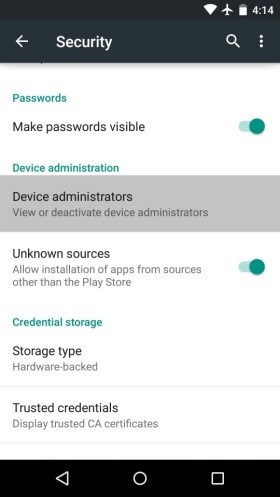
2. Model numarasını burada bulamıyorsanız, cihazınızın ambalajında, faturasında veya (telefonunuzun kayıtlı olduğu) resmi web sitesinde de arayabilirsiniz.
3. Şimdi, cihazınızın ESN (Elektronik Seri Numarası) veya MEID numarasını bulmanız gerekiyor. Çoğunlukla, Ayarlar'da bulunamaz. Bu nedenle, cihazı açmanız ve pilin arkasında aramanız gerekir.

4. Aynı şekilde, hedef cihazın modelini ve ESN numarasını da tanımlamanız (ve not almanız) gerekir. Söylemeye gerek yok, hedef cihaz aynı zamanda bir Android telefon olmalıdır.
5. Şimdi zor kısım geliyor. Cihazınız için özel kodlar aramanız gerekir. Her Android cihazının telefon numarasını değiştirebilen özel kodları vardır. Bu nedenle, cihazınızdaki varsayılan telefon numarasını değiştirmek için bir kod arayın.
6. Bu tekniği takiben, hedef cihazınızın kaynak cihazınızla eşleşen telefon numarasını değiştirmeniz gerekir.
7. Ardından hedef telefonu şarj edin ve açın. Daha sonra, test etmek için bir arama yapabilirsiniz.
Gördüğünüz gibi, ikinci teknik, ana içeriğini kopyalamadığı için cihazınızı tamamen klonlamayacak. Bu nedenle, SIM kartsız bir telefonu tamamen klonlamak için önerilen her iki çözümü de uygulayabilirsiniz. Artık, SIM kartsız bir cep telefonunu nasıl klonlayacağınızı bildiğinizde, kesinlikle bir cihazdan diğerine sorunsuz bir şekilde geçebileceksiniz.
Telefon Klonu
- 1. Klonlama Araçları ve Yöntemleri
- 1 Uygulama Klonlayıcısı
- 2 Klon Telefon Numarası
- 3 Klon SIM Kart
- 5 Çift SIM Kart
- 6 Klon Cep Telefonu Metin Mesajı
- 7 Telefon Kopyası Alternatifi
- 8 Telefona Dokunmadan Klonlama
- 9 Android'i Taşıyın
- 10 Telefon Klonlama Yazılımı
- 11 Klon
- SIM Kartsız 12 Klon Telefon
- 13 iPhone? Nasıl Klonlanır
- 15 Huawei Telefon Klonu
- 16 Telefon Nasıl Klonlanır?
- 17 Klon Android Telefon
- 18 SIM Kart Klonlama Uygulaması






James Davis
personel editörü